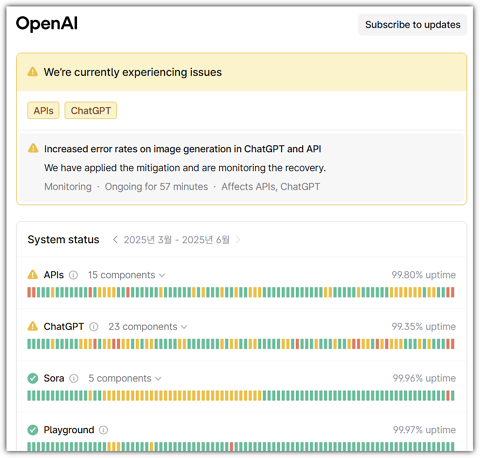ChatGPT 접속 오류와 장애 해결 방법 및 예방 전략
안녕하세요. 오늘은 많은 분들이 궁금해하시는 "ChatGPT 접속 오류와 장애 해결 방법 및 예방 전략"에 대해 심도 깊게 알아보려고 합니다.
특히, 최근 ChatGPT와 같은 생성형 AI 서비스의 활용도가 급증하면서, 예기치 않은 오류와 접속 장애를 경험하는 사례가 크게 늘고 있는데요.
아래 글에서는 오류의 주요 원인, 실전 해결법, 예방 전략까지 체계적으로 정리해 드리니, 끝까지 읽으시면 실무와 일상 모두에 큰 도움이 되실 것입니다.
목차
♣ChatGPT 접속 오류, 왜 자주 발생할까?
♣ChatGPT 오류 유형별 대표 증상과 메시지
♣실전 ChatGPT 오류 해결 방법
♣예방 전략: 오류를 최소화하는 습관
♣결론: ChatGPT 오류, 당황하지 말고 체계적으로 대처하세요
ChatGPT 접속 오류, 왜 자주 발생할까?
ChatGPT 오류는 단순히 한두 가지 문제가 아니라, 다양한 원인에서 비롯됩니다. 최근에는 사용량 폭증, 멀티모달 기능(이미지, 음성 등) 추가, 브라우저 환경 복잡성 등으로 오류 유형이 더욱 다양해졌습니다.
주요 원인
- 서버 과부하 및 트래픽 폭주
이용자가 몰리는 시간대(오전 10시~오후 5시 등)에는 서버가 감당할 수 있는 트래픽을 초과해 접속이 지연되거나 불가할 수 있습니다. - 네트워크 불안정 및 인터넷 환경 문제
와이파이, 유선 네트워크, 모바일 데이터의 불안정, 혹은 VPN 사용 등으로 인해 서버와의 연결이 끊어질 수 있습니다. - 브라우저 캐시·쿠키 및 확장 프로그램 충돌
오래된 캐시, 쿠키, 혹은 광고 차단기·스크립트 차단기 등 확장 프로그램이 ChatGPT의 정상 작동을 방해할 수 있습니다. - 계정 인증 및 세션 만료
장시간 사용 시 세션이 만료되거나, 여러 기기에서 동시 접속할 경우 인증 오류가 발생할 수 있습니다. - 프롬프트(질문) 복잡성
한 번에 너무 긴 질문이나 복잡한 요청을 입력하면 서버에서 오류가 발생할 수 있습니다.
ChatGPT 오류 유형별 대표 증상과 메시지
| 오류 메시지/증상 | 주요 원인 | 대표 해결법 |
| 서버 과부하, 접속 불가 | 서버 트래픽 폭주, 시스템 불안정 | 새벽·비혼잡 시간대 이용, 상태 페이지 확인, 잠시 대기 |
| "문제가 발생했습니다" | 서버·브라우저 문제 | 대기, 브라우저 캐시 삭제, 재로그인 |
| 이미지 업로드 실패 | 파일 크기·포맷 문제 | 이미지 용량·포맷 확인, 재시도 |
| API 키 오류/인증 필요 | 인증 정보 오류 | 재로그인, API키 재확인 |
| 게이트웨이 시간 초과/요청 시간 초과 | 네트워크 지연, 서버 문제 | 인터넷 연결 점검, 잠시 후 재시도 |
| 세션 만료 | 세션 만료 | 새로고침, 재로그인 |
| 로그인 무한 로딩 | 브라우저/JS 오류 | 다른 브라우저 시도, 확장 프로그램 비활성화 |
| 403 Forbidden | 인증 문제, 보안 정책 위반 | 계정 상태 확인, VPN 해제 |
| 502 Bad Gateway | 서버 장애, 중계망 문제 | 잠시 대기, 서버 상태 확인 |
| Network Error | 네트워크 연결 끊김 | 인터넷 연결 점검, VPN 해제 |
실전 ChatGPT 오류 해결 방법
1. 서버 과부하 및 트래픽 폭주 대처
- OpenAI 공식 상태 페이지 확인:
서버가 정상(Green) 상태인지 실시간으로 확인하세요. 장애가 있다면 잠시 기다리는 것이 최선입니다. - 비혼잡 시간대 이용:
이용자가 적은 새벽 또는 오전 7시 이전에 접속하면 성공률이 높아집니다. - Plus 요금제 활용:
반복 오류가 심하다면 ChatGPT Plus 요금제로 전환하거나, 공유 구독 플랫폼을 활용하는 것도 방법입니다.
아래는 오픈AI 서버 상태 페이지를 통해서 볼 수 있는 정보 예시 입니다.
2. 네트워크 및 브라우저 환경 점검
- 인터넷 연결 재확인:
와이파이, 유선, 모바일 데이터 등 다양한 네트워크로 시도해보세요. VPN이나 프록시 사용 시 해제 후 접속을 권장합니다. - 브라우저 캐시·쿠키 삭제:
크롬, 엣지, 사파리 등에서 캐시와 쿠키를 삭제하고 새로고침하세요. - 시크릿 모드/브라우저 변경:
시크릿 모드로 접속하거나, 다른 브라우저(크롬, 엣지, 사파리 등)로 시도해보세요. - 확장 프로그램 비활성화:
광고 차단기, 스크립트 차단기 등 서드파티 확장 프로그램을 잠시 꺼두면 오류가 해결되는 경우가 많습니다.
3. 계정 및 인증 문제 해결
- 재로그인 및 세션 갱신:
장시간 사용 후에는 로그아웃 후 재로그인하거나, 새로고침으로 세션을 갱신하세요. - API Key 재확인:
개발자나 플러그인 사용자는 API 키 유효성을 꼭 점검하세요.
4. 프롬프트(질문) 단순화
- 질문을 짧고 명확하게:
너무 긴 질문이나 복잡한 요청은 서버 오류를 유발할 수 있습니다. 질문을 여러 번에 나눠서 입력해보세요.
5. 기타 실전 팁
- 모바일 앱 우회:
PC에서 오류가 반복된다면 ChatGPT 모바일 앱으로 접속해보세요. - 파일 업로드 오류 시:
이미지·파일의 용량과 포맷을 확인하고, 파일명에 특수문자나 한글 사용을 피하세요. - 고객센터 문의:
위 방법으로도 해결되지 않는다면 OpenAI 고객센터에 문의하는 것도 좋은 방법입니다.
예방 전략: 오류를 최소화하는 습관
- 정기적으로 브라우저 데이터 정리:
캐시와 쿠키를 주기적으로 삭제하세요. - 확장 프로그램 관리:
필요 없는 확장 프로그램은 비활성화하고, 브라우저와 확장 프로그램을 항상 최신 버전으로 유지하세요. - 네트워크 환경 점검:
안정적인 인터넷 환경을 확보하고, VPN이나 프록시 사용은 최소화하세요. - 중요 작업 전 백업:
중요한 업무나 과제는 미리 백업하거나, 오류 발생 시를 대비해 복수의 AI 서비스도 함께 활용해 보세요.
결론: ChatGPT 오류, 당황하지 말고 체계적으로 대처하세요
ChatGPT는 이제 일상과 업무에 필수적인 도구가 되었지만, 접속 오류와 장애는 언제든 발생할 수 있는데요.
서버 과부하, 네트워크 문제, 브라우저 환경, 계정 인증 등 다양한 원인을 이해하고, 위에서 안내드린 실전 해결법과 예방 전략을 실천한다면 대부분의 문제를 신속하게 해결할 수 있습니다.
앞으로도 AI 서비스의 신뢰성과 안정성이 더욱 강화되길 기대하며, 최신 동향과 실질적인 팁을 꾸준히 제공해 드리겠습니다.
#ChatGPT오류 #챗지피티해결법 #AI장애 #챗GPT예방 #AI실전팁 #챗지피티접속불가 #오픈AI #브라우저오류 #네트워크문제 #AI활용법